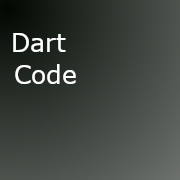Return of the ListView (Flutter)

In meinem zweiten Post zu diesem Thema geht es um zwei Varianten von ListView . Im letzten Post haben wir gelernt, das ListView(...) in der Grundversion nur für eine kleine Anzahl an Einträgen empfohlen wird ! Die Entwickler begründen das damit, das Flutter bei dieser Variante jeden Listeneintrag erstellt. Egal ob er auf dem Bildschirm sichtbar ist oder nicht. In realen Anwendungen kommt es aber oft vor, das man nicht genau weiss, wie viele Einträge eine Liste haben wird. Ein gutes Beispiel dafür ist eine Kontaktliste. Wahrscheinlich wird sie mit der Zeit grösser, kann aber auch wieder schrumpfen. Hier kommt ListView.builder(...) ins Spiel. Wie builder schon vermuten lässt, wird etwas aufgebaut. ListView.builder Als Basis für den Code nehme ich das Gerüst vom ersten Post zu diesem Thema: void main(){ runApp( const MeineApp()); } class MeineApp extends StatelessWidget { const MeineApp({Key? key}) : super (key: key); @ override Widget build(BuildContext conte...